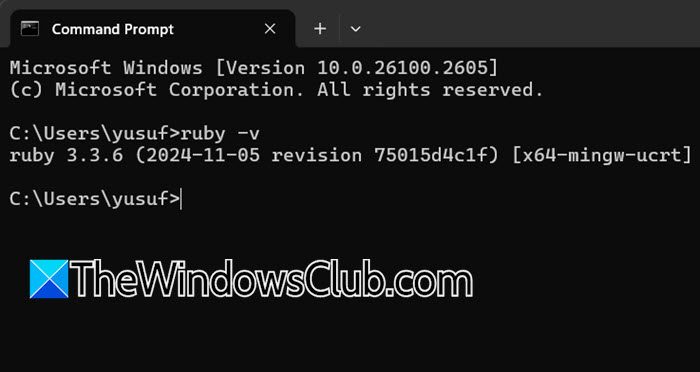Outlook 是一個電子郵件客戶端,允許用戶通過桌面應用程序查看和管理電子郵件。有時,用戶會遇到導致 Outlook 無法使用的問題。這種情況令人沮喪,因為用戶必須在 Web 瀏覽器中訪問 Outlook.com 才能查看和管理電子郵件。現在,您可以使用 Outlook 啟動疑難解答修復 Outlook 啟動問題。本文展示瞭如何使用它。
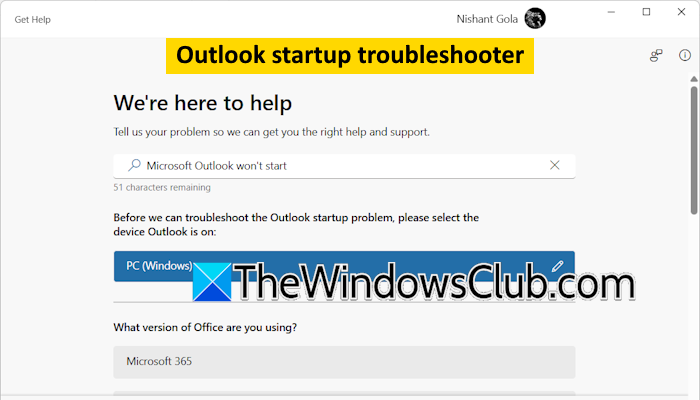
Outlook 啟動疑難解答幫助您解決 Outlook 啟動問題在 Windows 11 上。您可以通過以下方式啟動它。以下說明將為您提供幫助:
- 單擊“Windows 11 搜索”並輸入“獲取幫助”。
- 從搜索結果中選擇“獲取幫助”應用程序以打開該應用程序。
- 現在,輸入Microsoft Outlook 無法啟動在“獲取幫助”應用程序搜索欄中,然後點擊進入。
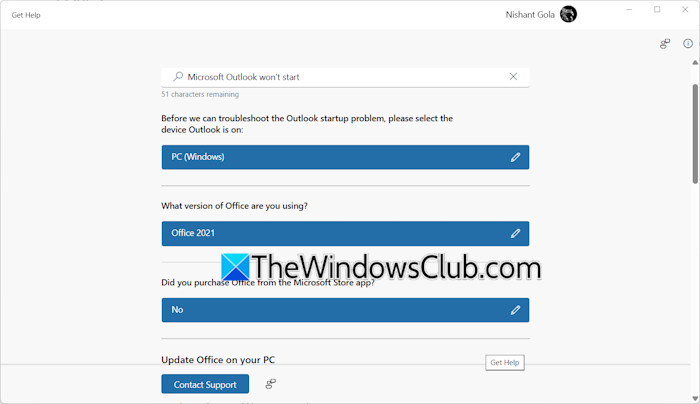
現在,“獲取幫助”將詢問您問題,您必須一一選擇所需的選項。首先,您必須選擇操作系統和 Office 版本。之後,它會詢問您是否從 Microsoft Store 購買了 Office。選擇所需的答案。
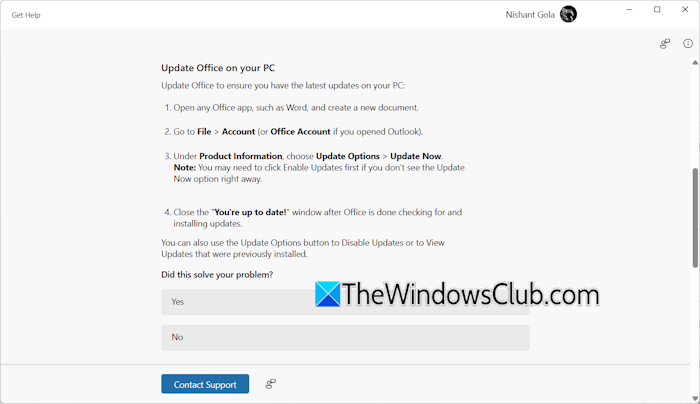
“獲取幫助”應用程序將向您顯示一條建議,您必須嘗試並檢查它是否有效。就我而言,它建議手動檢查 Office 更新並安裝相同的更新(如果有)。如果該建議解決了您的問題,請選擇“是”,否則選擇“否”。當您選擇“否”時,它將建議您進行其他修復。
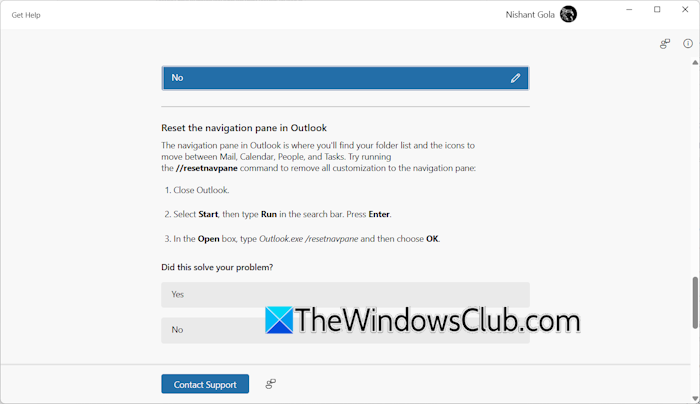
提出每條建議後,疑難解答人員都會詢問您的反饋。就您的問題是否得到解決提供正確的反饋。如果您錯誤地給出了錯誤的答案,您可以通過單擊鉛筆圖標進行更改。如果故障排除程序無法解決問題,它會建議您聯繫 Microsoft 支持以獲取進一步幫助。
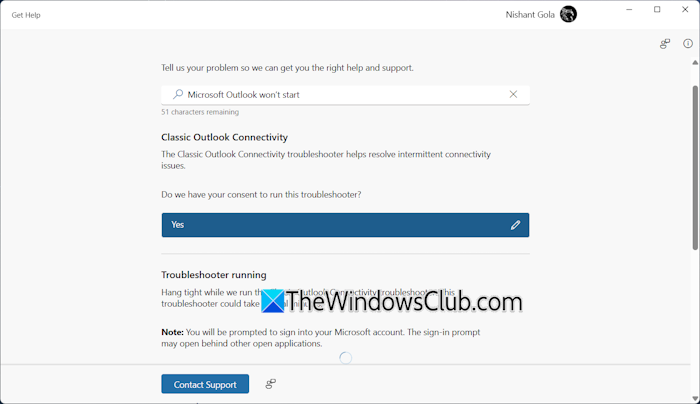
您還可以通過單擊直接啟動 Outlook 啟動疑難解答程序這裡。這次,故障排除程序將在您的系統上運行自動化測試並自動修復問題。
“獲取幫助”應用還會顯示有關您的問題的 Microsoft 社區和 Microsoft 支持文章。向下滾動到底部查看並閱讀它們。
就是這樣。我希望這有幫助。
讀:
- 將修復日曆問題
- 如何使用
- 將修復配置問題
- 使用如果您無法配置電子郵件
- 如何使用在 Windows 11 中
如何阻止 Outlook 在啟動時打開?
如果 Outlook 在系統啟動時自動打開,則它可能被配置為啟動應用程序。打開任務管理器並轉到啟動應用程序選項卡。現在,查找 Outlook.exe,右鍵單擊它,然後選擇禁用。如果 Outlook.exe 不存在,則它可能存在於 Windows 啟動文件夾中。打開運行命令框並輸入外殼:啟動。之後單擊“確定”。刪除 Outlook。 exe 如果存在的話。
閱讀下一篇:
- 如何
- 。

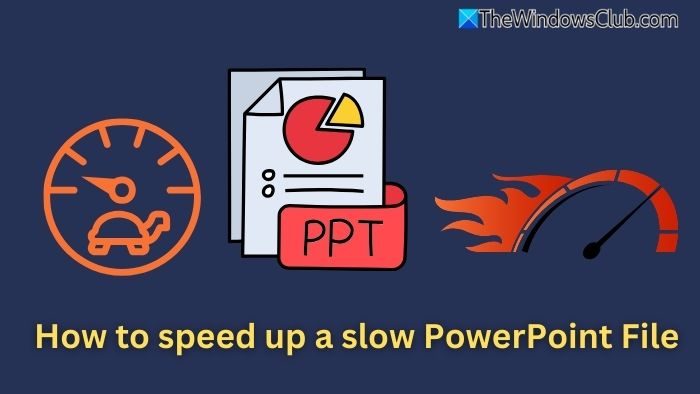
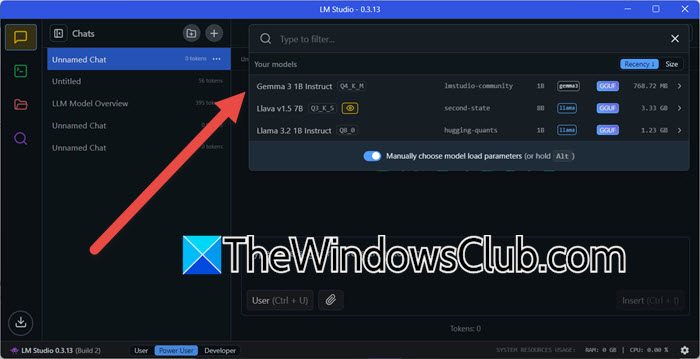
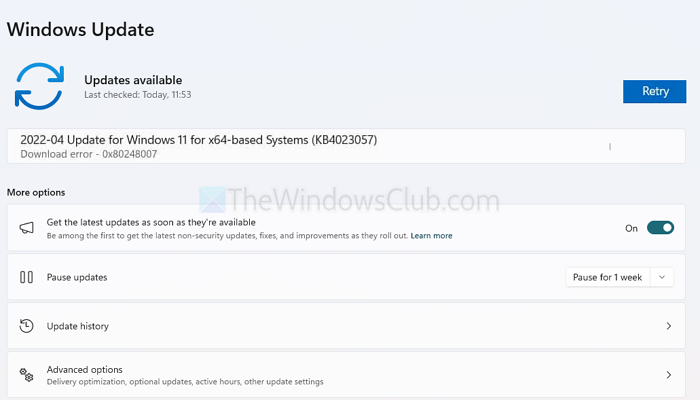
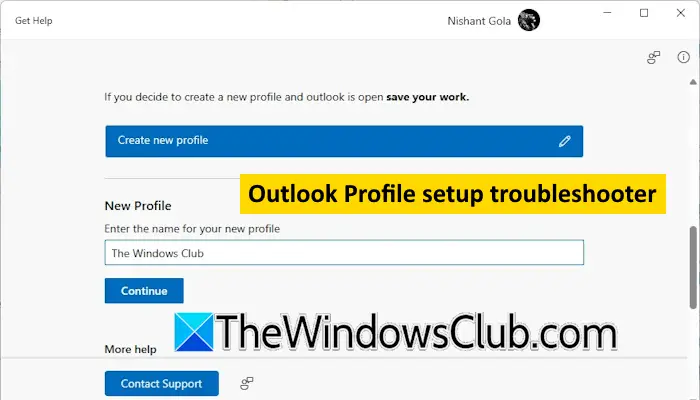
![您的系統不支援 DirectX 12 [修復]](https://sclub.recmg.com/tech/blogs/wp-content/uploads/2024/09/dx12-is-not-supported-on-your-system.jpg)